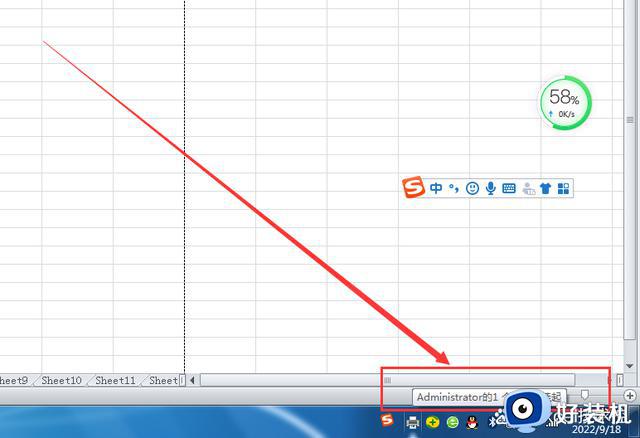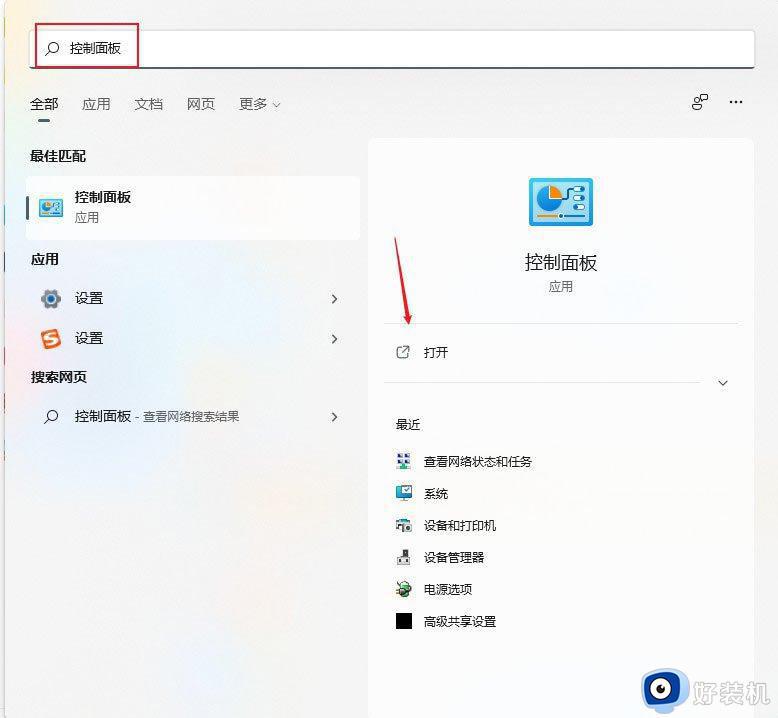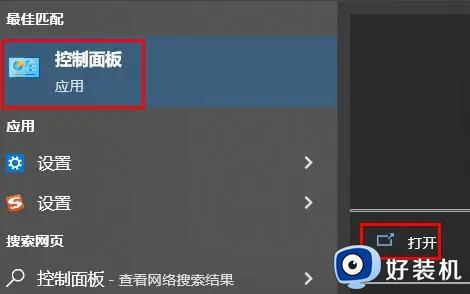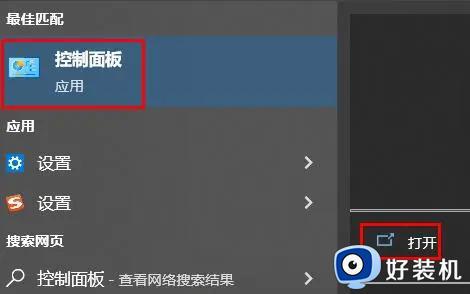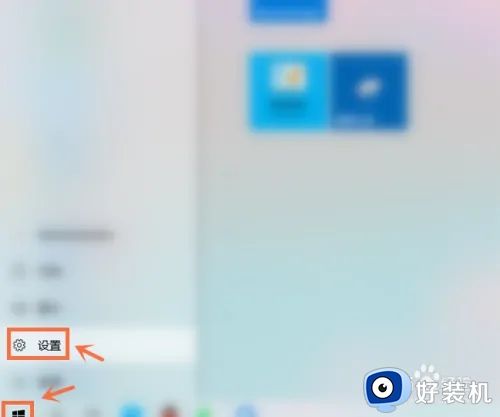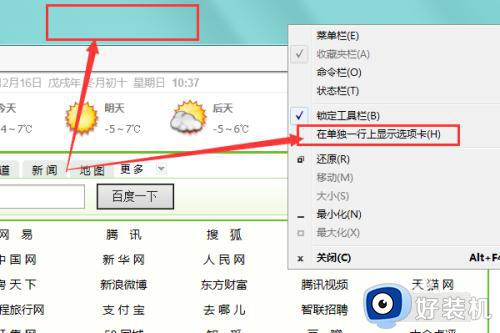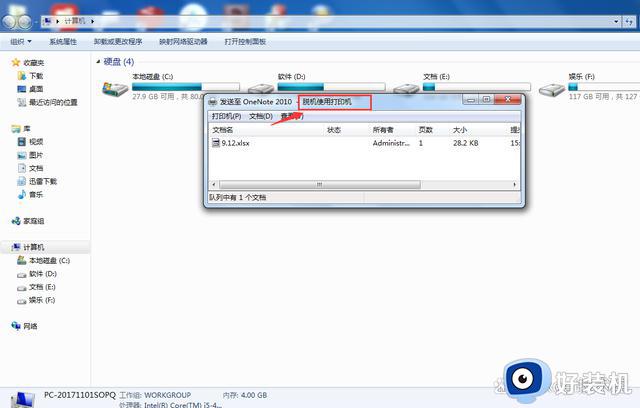电脑脱机怎么恢复正常上网 电脑脱机状态怎么恢复网络
时间:2024-07-11 15:21:00作者:huige
在使用电脑时很多人都会用到网络来进行上网浏览网页等,但是有时候可能会遇到电脑脱机的情况,导致无法上网,所以很多人就想知道电脑脱机怎么恢复正常上网呢?如果你有一样需求的话,可以跟随着笔者的步伐一起来学习一下电脑脱机状态恢复网络的详细操作方法吧。
方法如下:
1、打开浏览器,在电脑的空白位置进行右键单击,勾选出菜单栏把隐藏的菜单选项显现出来。
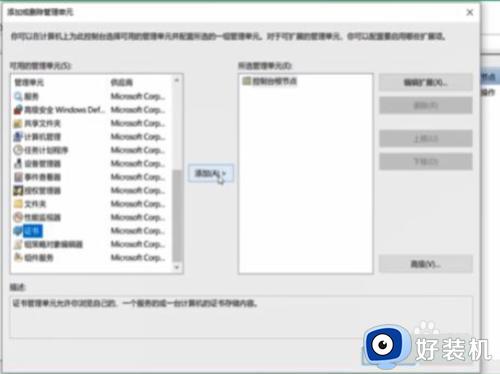
2、在工具菜单选项下面打开“Intemet选项”了。
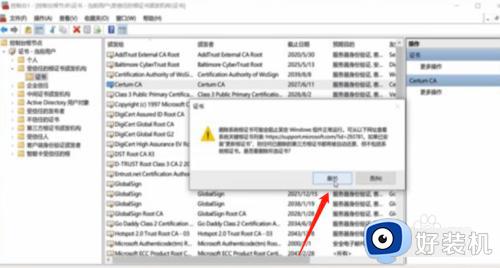
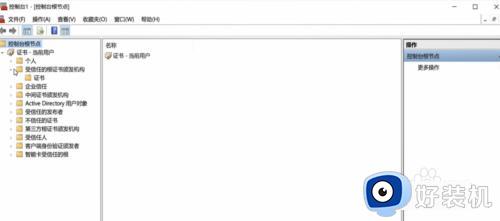
3、先在Intemet选项中切换到“连接”的选项中,点击设置选项,取消勾选“自动检测设置”的选项,设置选项取消后,可以点击确定按钮了。
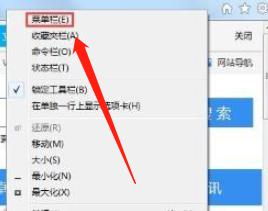
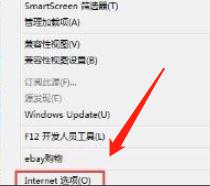
4、再返回到Intemet选项中,查看一下自己是否设置的有“从不进行拨号连接”选项,再点击设置窗口下面的局域网设置按钮,最后勾选自动检测设置即可。
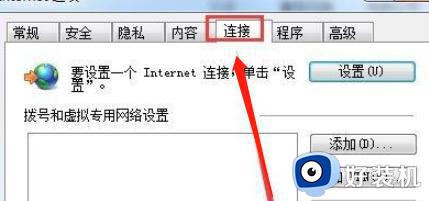
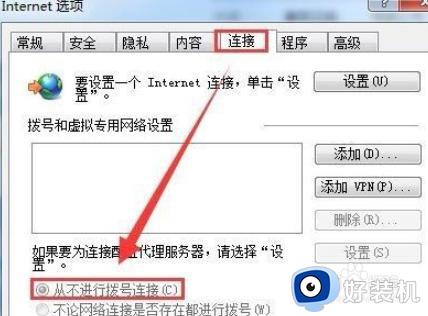
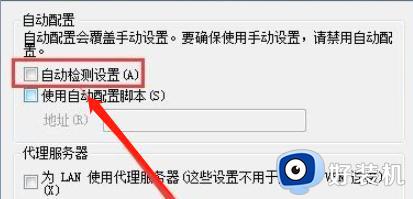
以上给大家介绍的就是电脑脱机状态怎么恢复网络的详细内容,大家有需要的话可以学习上述方法步骤来进行恢复,希望帮助到大家。